Comment récupérer un mot de passe Wi-Fi oublié dans OS X

Si vous avez complètement oublié le mot de passe Wi-Fi, vous pouvez généralement le lire à partir de l'autocollant sur le routeur fourni par votre FAI - mais que faire si ce n'est pas le bon? Vous pouvez également récupérer votre mot de passe Wi-Fi depuis votre Mac
CONNEXION: Comment accéder à votre routeur si vous oubliez le mot de passe
Bien sûr, vous pouvez également passer par l'interface du routeur , en supposant que vous n'ayez pas oublié le mot de passe de votre routeur. Et si vous utilisez Windows ou Android, vous y trouverez facilement votre mot de passe oublié.
Mais aujourd'hui, tout tourne autour de OS X, et vous pouvez facilement récupérer votre mot de passe sans fil depuis votre Mac.
Récupérer le Wi-Fi Mot de passe
Relevez Spotlight avec une combinaison de touches de raccourci CMD + SPACE rapide, puis tapez Keychain pour lancer l'utilitaire Keychain Access. Naviguez dans le système, puis trouvez le nom de votre réseau Wi-Fi dans la liste.

Une fois que vous avez trouvé cela, faites un clic droit sur l'élément dans la liste et sélectionnez "Copier le mot de passe dans le presse-papiers". > Vous serez invité deux fois sans doute à entrer votre mot de passe, et la deuxième fois, vous devrez également taper votre nom d'utilisateur - normalement votre nom complet - et le mot de passe.
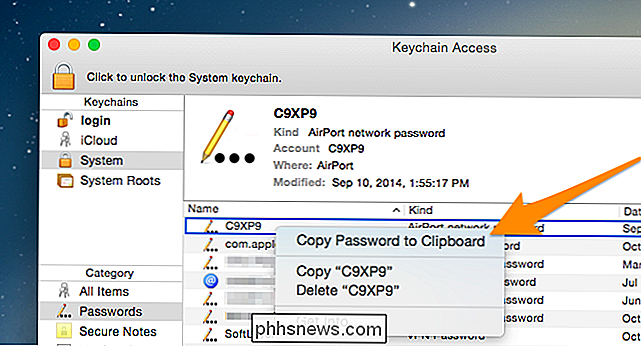
Une fois que vous avez fait cela, le mot de passe Vous pouvez le coller dans une autre fenêtre pour le voir.
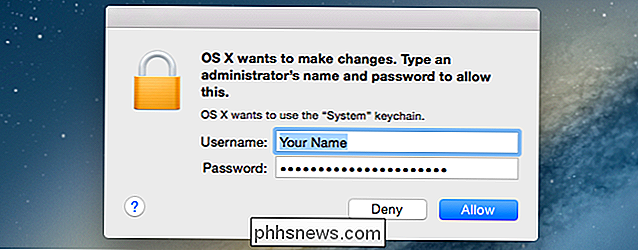
Si vous voulez voir le mot de passe, peut-être le saisir sur un autre appareil, vous pouvez double-cliquer sur l'entrée dans la liste, et Cochez la case Afficher le mot de passe, qui vous demandera plusieurs fois un mot de passe
Vous pouvez simplement lire le mot de passe en texte brut à ce stade.
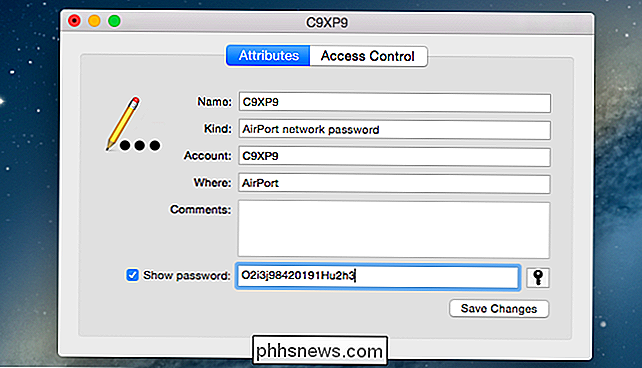

Comment voir et prendre des photos en écran large (16: 9) sur iPhone
Si vous avez l'un des iPhones les plus récents, vous avez probablement remarqué que lorsque vous prenez une photo avec l'appareil photo, il a toujours des barres noires de chaque côté de l'image. L'écran de l'iPhone a un rapport d'aspect différent de celui de la photo et, par conséquent, l'image ne remplit pas tout l'écran.Pour qu

Comment faire pour que Amazon Echo cesse de jouer de la musique après un certain temps
Que vous aimiez écouter de la musique pendant que vous vous endormez ou que vous ne voulez pas être dérangé manuellement Lorsque vous avez terminé, l'Amazon Echo dispose d'une fonction intégrée de «minuterie de veille» qui éteint automatiquement votre musique. Les minuteurs de mise en veille sont disponibles sur une poignée d'appareils qui diffusent de la musique.



